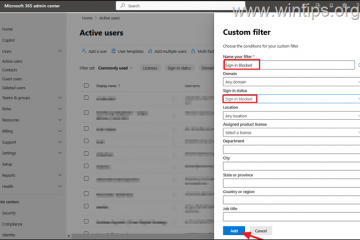Prøver du å hoppe inn i en live quiz eller lekserutfordring og ser ikke hvor du skal legge inn koden? Å bli med en Kahoot er enkelt når du kjenner den nøyaktige skjermen du skal bruke og hva hvert alternativ betyr. Følg disse trinnene for desktop, iPhone og Android, pluss fikser for de vanligste sammenføyningsfeilene.
før du begynner
har spillpinnen , QR-kode, eller inviter lenken fra verten/læreren din. Du trenger ikke en konto for å bli med i de fleste live-spill eller utfordringer. Velg et skolesikker kallenavn; banningsfilter og navnegeneratorer kan håndheves. Bruk en stabil forbindelse. Hvis Wi-Fi er flassende, bytter du til mobildata.
1) Bli med fra en spillpinne på en datamaskin
Åpne nettleseren og gå til Kahoot Join-siden. Skriv inn spillpinnen vist på vertsskjermen og trykk Enter . Skriv inn kallenavn (eller velg en hvis en navnegenerator vises). Vent på”Du er i!”Verten kontrollerer når quizen starter. Svar på enheten din. Telefon-/PC-showene dine svarer på fliser; Spørsmålet holder seg på vertsskjermen.
2) Bli med fra en spillpinne på iPhone eller Android
Åpne Kahoot-appen (eller en mobil nettleser) og trykk Bli med eller Enter Pin . Skriv inn spillpinnen og velg et kallenavn. Hold appen åpen-når verten starter, vises svarflisene dine automatisk.
Tips: Drei telefonlandskapet hvis flisene føles trangt.
3) Bli med en QR-kode (raskest i klassen)
pek telefonens kamera på QR-koden på vertsskjermen. Trykk på banneret som ser ut til å åpne Join-siden med pinnen som er ferdigstilt. Velg kallenavnet ditt, så er du i.
4) Bli med fra en invitasjonslink eller”Challenge”
Trykk på Invite-lenken du mottok fra læreren din eller verten. Velg et kallenavn og start. Utfordringer kan spilles asynkront i ditt eget tempo. Hvis det er teammodus , skriv inn teamnavnet og pass enheten blant lagkameratene når du blir bedt om det.
5) Bli igjen hvis du blir frakoblet
tilbake til Join-siden og legg inn den samme spillpinnen . Bruk samme kallenavn hvis mulig. Noen spill gjenoppretter fremgangen; Andre blir med på med null poengsum. Hvis verten endte eller endret PIN-koden, trenger du den nye koden.
Feilsøking
ugyldig pinne: Kontroller hvert siffer; Pins endrer hver økt. kallenavn ikke tillatt: Verten kan håndheve et filter eller en navnegenerator-plukke fra forslagene. spillet er fullt: Be verten om å frigjøre en spalte eller heve spillergrensen. Kan ikke koble til: Switch Networks (Wi-Fi ↔ Mobildata), deaktivere VPNS/fullmakter og prøve en annen nettleser. Ingen svarfliser: Du er på feil skjerm-hold på enheten din; Spørsmålet vises på vertsdisplayet. dempet eller høy musikk: Juster volum på enheten din; Verten kontrollerer lobbymusikk for rommet.
Tips
Pro-tips: Sitt der du tydelig kan se vertsskjermen; Svar samsvarer med former/farger, ikke teksten. Pro-tips: For eksterne klasser, hold videomøtet på en skjerm og svarflisene på en annen. Pro-tips: Utfordringer er gode for lekser-ingen live vert nødvendig, og du kan ta en pause mellom spørsmål.
Faqs
Trenger jeg en konto? nei for de fleste live-spill og utfordringer; Ja, hvis læreren din tildeler arbeid som sporer navnet ditt eller bruker spesifikke klasseromsfunksjoner.